如何修復 RTC 連接不和諧錯誤 - [100% 已解決]
已發表: 2022-10-08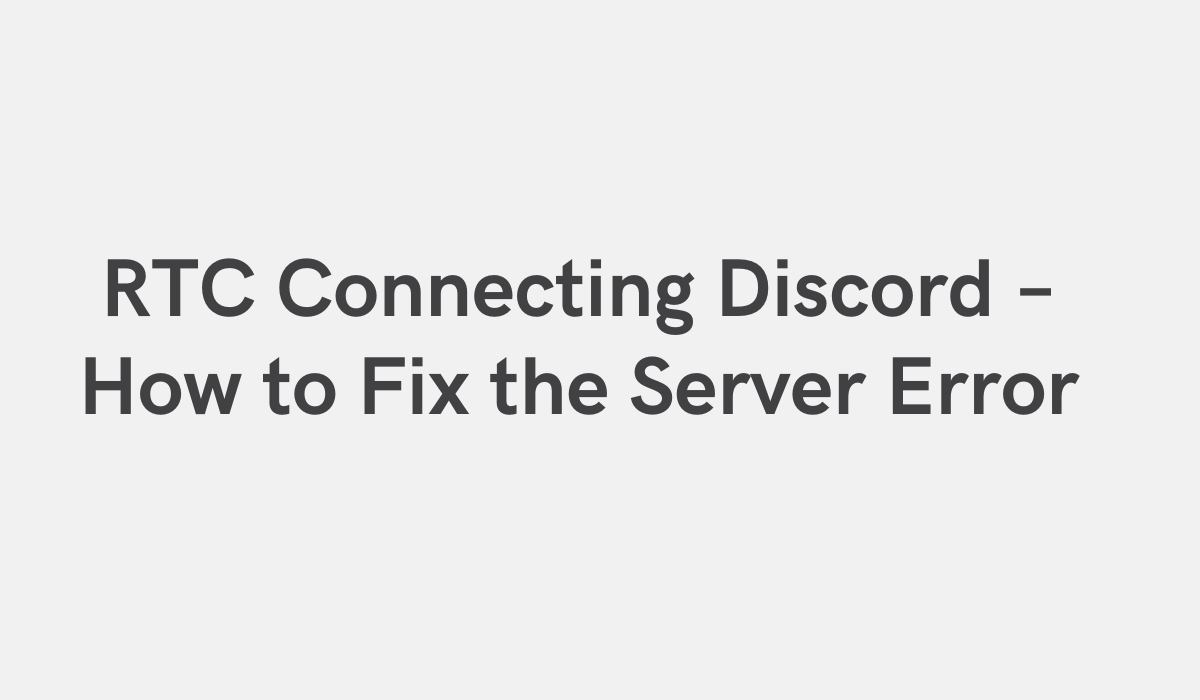
RTC 連接不和諧 – 如何修復服務器錯誤
Discord 是一款快速、安全且免費的語音和文本聊天應用程序,適用於在您的桌面和手機上運行的遊戲玩家。 在玩遊戲時與您的遊戲玩家實時交談,使用 Discord 跟踪您的遊戲統計等等。
RTC Connecting Discord 是排名第一的 Discord 機器人,用於將您與其他遊戲玩家聯繫起來。 RTC Connecting Discord可讓您輕鬆找到與您玩相同遊戲的其他玩家並與之建立聯繫。 使用 RTC Connecting Discord,您可以與其他遊戲玩家實時聊天、跟踪您的遊戲統計數據等。
使用 RTC Connecting Discord,您可以輕鬆地將 Discord 帳戶連接到您的 RTC 服務器。 這將允許您在 RTC 服務器界面中管理您的 Discord 帳戶。 您還可以使用 RTC Connecting Discord 將您的 RTC 服務器連接到您的 Discord 帳戶。 這將允許您從 RTC 服務器界面中查看和管理您的 Discord 帳戶。
額外提示:更新您的 Windows 10,因為這也是互聯網連接錯誤的原因
在WIN開始按鈕後的搜索框中搜索“ cmd” ,然後右鍵單擊cmd並“以管理員身份運行” 。
要更新窗口,請輸入“ slmgr /renew ”(不帶引號)並按ENTER 。 檢查下面的屏幕截圖:
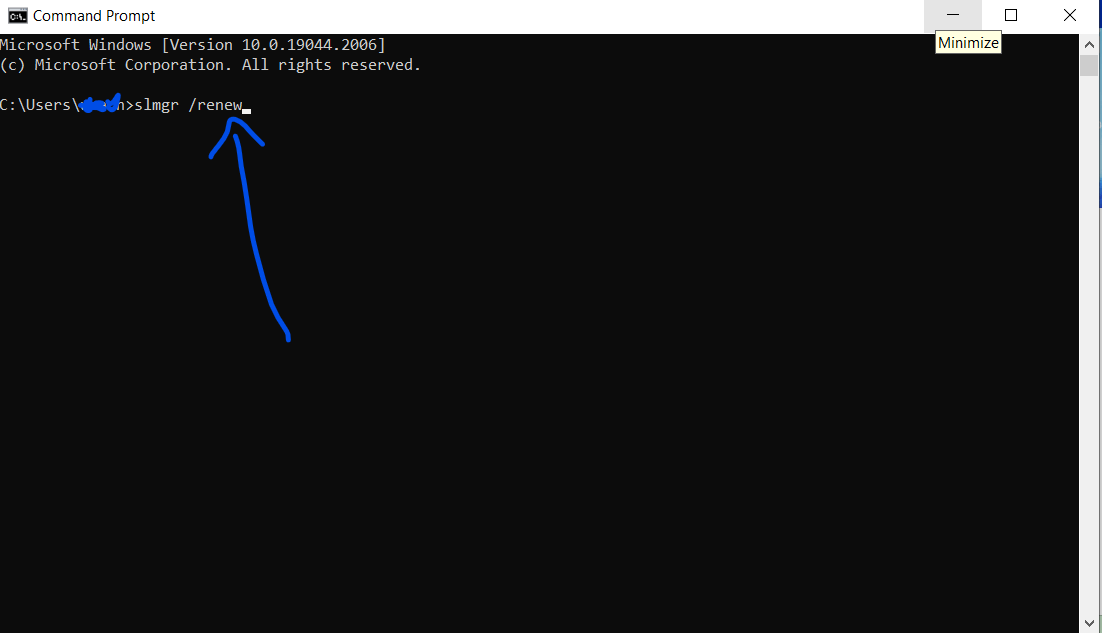
“slmgr /更新”
如何通過更新網絡驅動程序來修復 RTC 連接不和諧
如果您在設備上使用老化或過時的網絡適配器驅動程序,可能會對您的互聯網體驗產生負面影響。 這是因為這些驅動程序沒有針對現代互聯網連接進行優化,並且可能無法提供與新驅動程序相同的速度或可靠性。 因此,您在使用 Internet 連接時可能會看到速度較慢、延遲較高或整體性能較差。
如果您遇到任何這些問題,請將您的網絡適配器驅動程序更新到最新版本非常重要。 您通常可以通過設備的製造商網站或使用第三方驅動程序更新工具來執行此操作。 這樣做可以改善您的互聯網體驗並幫助您充分利用您的連接。
更新您的網絡驅動程序可以解決問題
如果您在將 Discord 連接到 Internet 時遇到錯誤 RTC,您應該做的第一件事就是檢查您的網絡適配器驅動程序。 過時的驅動程序可能會導致許多問題,因此保持它們是最新的很重要。
以下步驟將引導您了解如何更新網絡適配器驅動程序:
第 1 步:檢查您擁有的網絡適配器類型。 您可以通過轉到開始 > 控制面板 > 設備管理器來執行此操作。
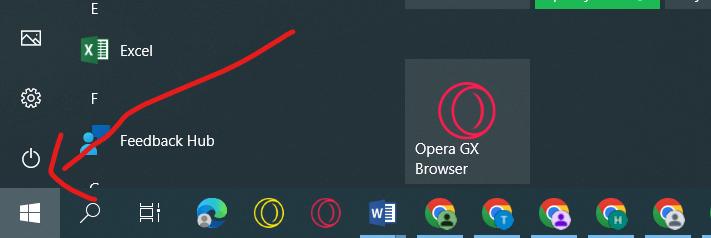
開始

第 2 步:展開“網絡適配器”
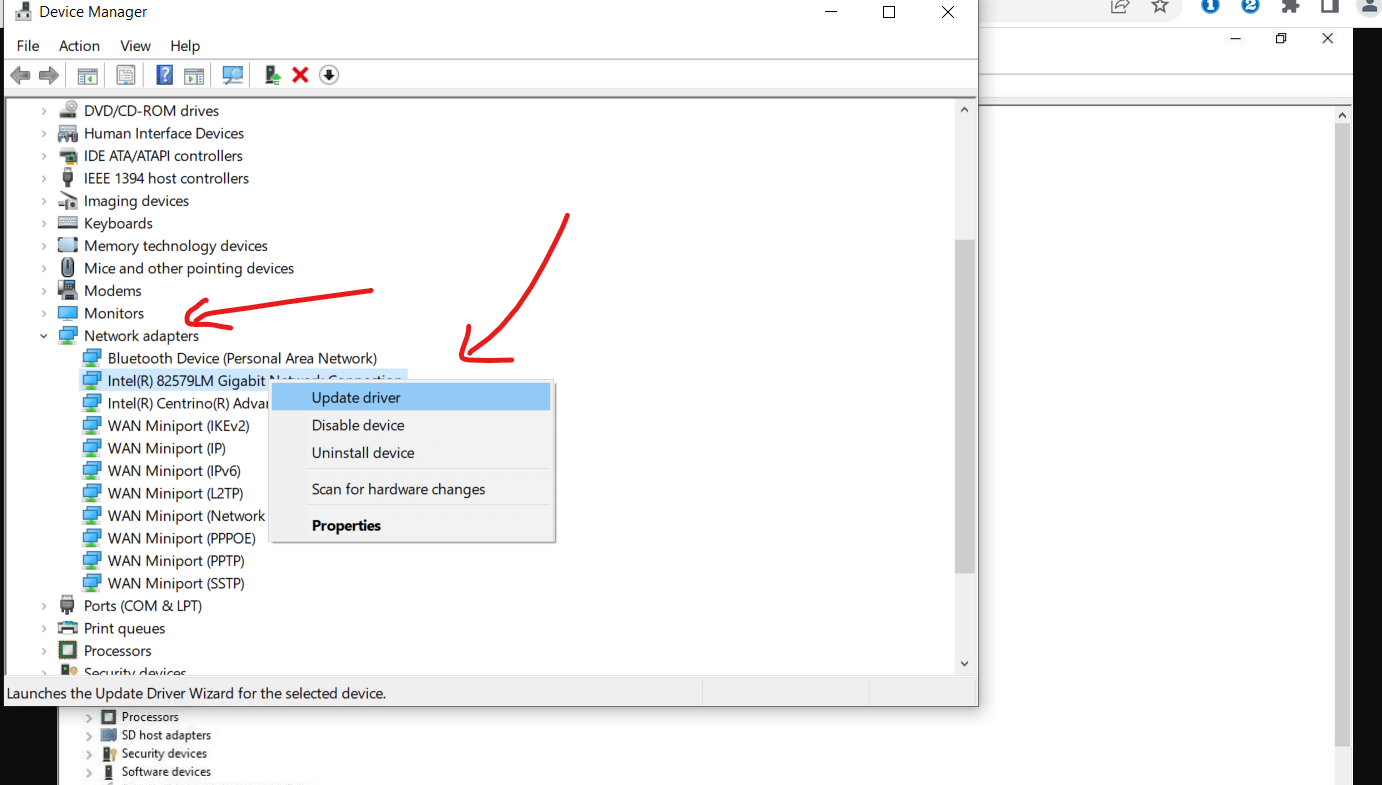
展開“網絡適配器”並更新。
第三步:查找正在使用的適配器,右鍵單擊它並選擇“更新驅動程序” 。 選擇自動搜索以安裝驅動程序,
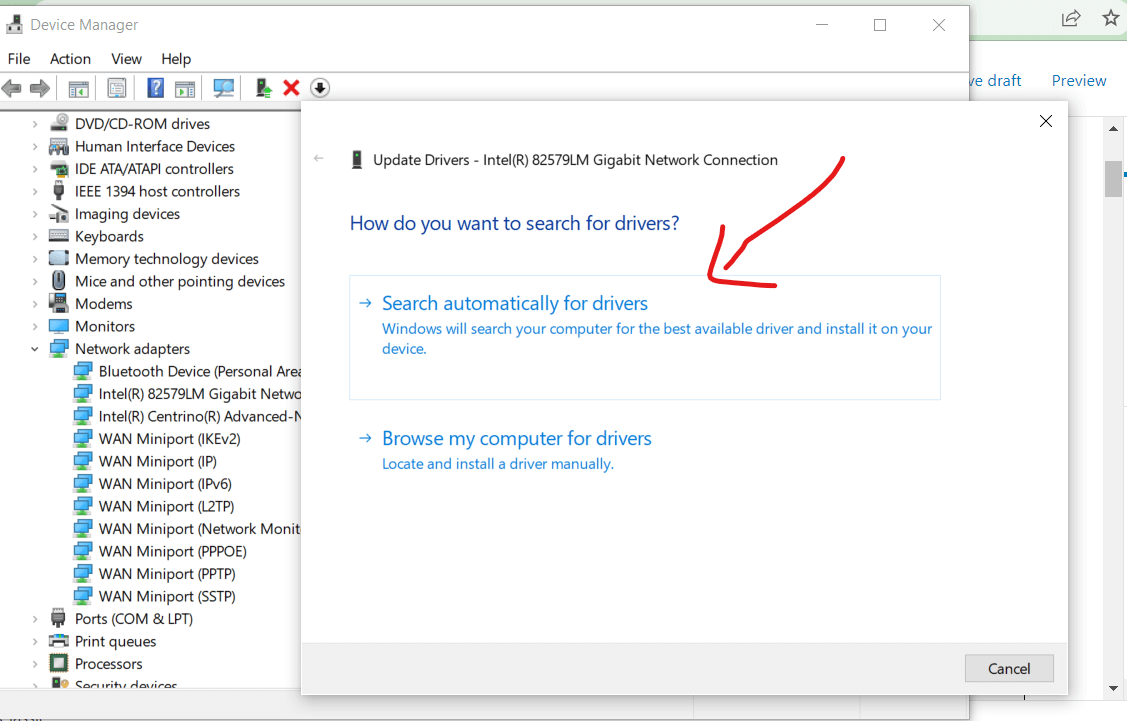
選擇自動搜索以安裝驅動程序,然後
第四步:重啟電腦。
第5步:現在嘗試再次連接到互聯網,看看問題是否已經解決。
如何通過更改域名服務器來修復 RTC 連接不和諧
如果您發現 RTC 連接不和諧時遇到問題,一種可能的解決方案是更改您的域名服務器。 這可以通過進入您的網絡設置並將 DNS 服務器更改為其他內容來完成。

您可以使用幾種不同的 DNS 服務器,但我們建議使用 Google 的 DNS 服務器,即 8.8.8.8。 更改 DNS 服務器後,重新啟動計算機並嘗試再次連接到 Discord。
如果這不起作用,您可以嘗試其他一些方法,例如重置路由器或更新網絡驅動程序。 但是,更改 DNS 服務器通常是解決此問題的最快和最簡單的方法。
如果您想將您的 DNS 更改為 Google 的,必須按照以下說明進行操作:
步驟1:右鍵單擊開始並選擇“運行”以打開運行對話框。
第 2 步:輸入“Control ncpa.cpl”(不帶引號)並按 ENTER。 這將打開您的網絡連接設備。
第 3 步:右鍵單擊您當前的網絡並選擇“屬性”。
第 4 步:查找 Internet 協議版本 4 (TCP/IPv4) 並雙擊它。
第 5 步:單擊“使用以下 DNS 服務器地址”單選按鈕並輸入以下值:
- 8.8.8 用於首選 DNS 服務器
- 8.4.4 備用 DNS 服務器
第 6 步:單擊確定。
使用下一個修復完成設置。
如何通過在命令行中清除計算機網絡緩存來修復 RTC 連接不和諧
如果您在 Discord 上遇到 RTC Connecting 問題,有一個修復程序。 通過在命令行中清除計算機的網絡緩存,您可以讓 Discord 重新啟動並運行。 這是如何做到的:
1. 按 Windows鍵 + X打開高級用戶菜單,然後選擇命令提示符(管理員)。
2. 在命令提示符窗口中,鍵入:
- ipconfig /發布
- ipconfig /flushdns
- ipconfig /更新
然後按 Enter。 這將清除您的 DNS 緩存。
3. 鍵入exit並按Enter關閉命令提示符窗口。
4.重新啟動計算機並嘗試再次打開 Discord。 它現在應該可以正常工作了。
如何通過禁用 QoS 來修復 RTC 連接不和諧
如果您在 Discord 上遇到 RTC 連接錯誤,有一個修復程序。 您需要在路由器上禁用服務質量 (QoS)。 QoS 可能會干擾語音和視頻通話,因此如果您遇到問題,最好將其關閉。 這是如何做到的:
第 1 步:啟動 Discord,然後單擊左下角的設置。
第 2 步:選擇左側面板上的語音和視頻。
第 3 步:向下滾動到 QoS 部分並禁用它。
第 4 步:保存您的更改並重新啟動您的不和諧應用程序。
完成這些步驟後,您應該可以毫無問題地使用 Discord!
如何通過更改 Discord 中的音頻子系統來修復 RTC 連接 Discord
如果您在使用 Discord 時遇到 RTC 連接錯誤,有一個涉及更改音頻子系統的修復程序。 這種快速簡便的修復應該適用於大多數用戶。
以下是在 Discord 中更改音頻子系統的方法:
第1步:打開Discord,然後單擊屏幕左下角的設置齒輪。
第 2 步:在左側邊欄上,選擇語音和視頻。
第 3 步:在“輸出設備”下,從下拉菜單中選擇您的耳機或揚聲器。
第 4 步:在“輸入設備”下,從下拉菜單中選擇您的麥克風。
第 5 步:最後,在“Audio Subsystem”下,從下拉菜單中選擇“Legacy”。
第 6 步:重新啟動。
瞧! 您的 RTC 連接問題現在應該已修復。
結論
如果您遇到 RTC 連接不和諧問題,有一個修復程序。 您可以按照以下步驟解決問題。
1) 確保您在開始遊戲之前已打開並運行 Discord。
2)在“語音和視頻”設置中,確保“輸入設備”設置為您的麥克風,而不是其他設置。
3) 在“高級”下,確保選中“重置語音設置”選項。 這會將您的所有語音設置重置為默認值。
4) 嘗試重新啟動 Discord,看看問題是否仍然存在。 如果是這樣,請嘗試重新啟動計算機。
5) 如果您仍有問題,請聯繫 Discord 支持以獲得進一步幫助。
非常感謝您閱讀這篇文章。 如果您覺得有幫助,請與您的朋友和親人分享。
我們都知道現在要跟上新聞有多麼困難。 世界上發生的事情太多了,很難知道什麼是重要的,什麼不是。 這就是為什麼當讀者花時間閱讀我們的文章時,我們非常感激。 如果您發現我們的文章有幫助,我們希望您能與您的朋友和親人分享。 希望您喜歡 RTC 連接不和諧錯誤指南以擺脫此問題。
在分享一篇文章時,可能很難知道從哪裡開始。 但一個好的開始是問問自己這篇文章是否對你的朋友或親人感興趣或有用。 如果您認為他們會從閱讀中受益,請繼續分享!
